ClickCharts是一款轻量级绘图工具,它可以帮助用户快速创建复杂的思维导图和流程图,并且为用户提供了直观的界面和丰富的功能,因此ClickCharts软件深受用户的喜爱,当用户在使用ClickCharts软件时,想将图表导出为图像,却不知道怎么来操作实现,其实这个问题是很好解决的,用户直接在菜单栏中点击文件和导出图像选项,接着进入到另存为窗口中,用户按需设置好保存路径即可解决问题,详细的操作过程是怎样的呢,接下来就让小编来向大家分享一下ClickCharts将图表导出为图像的方法教程吧,希望用户在看了小编的教程后,能够从中获取到有用的经验。
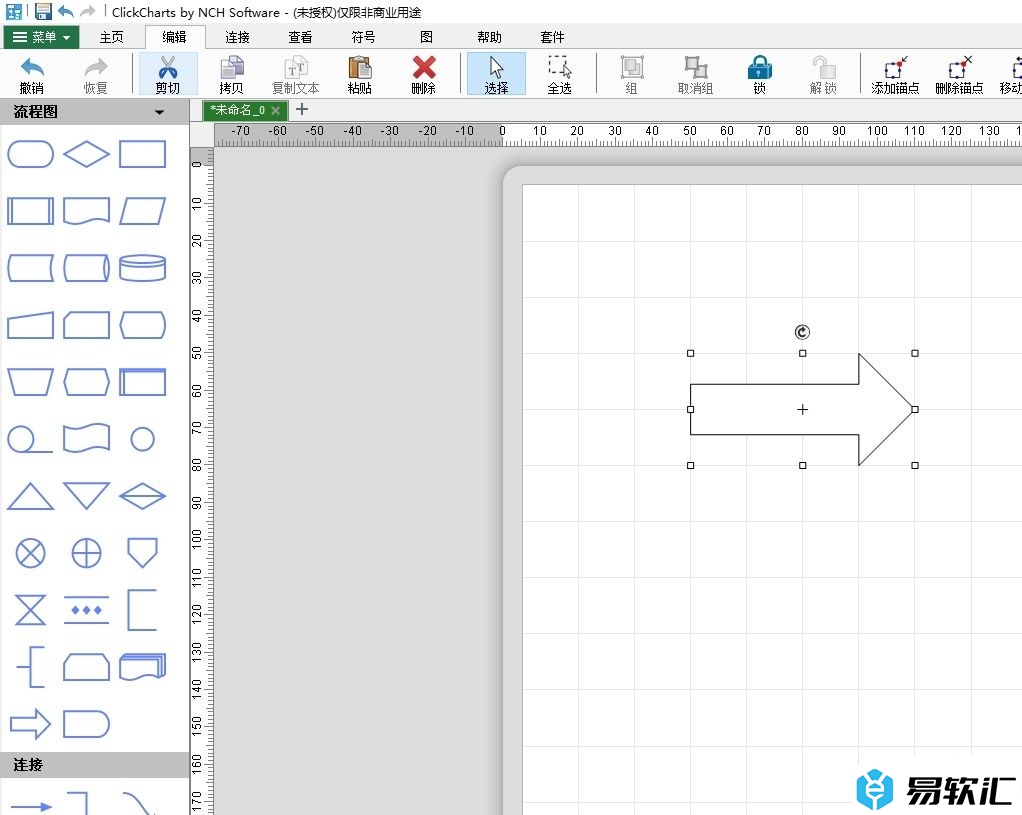
方法步骤
1.用户在电脑上打开ClickCharts软件,并来到图表的编辑页面上来进行设置
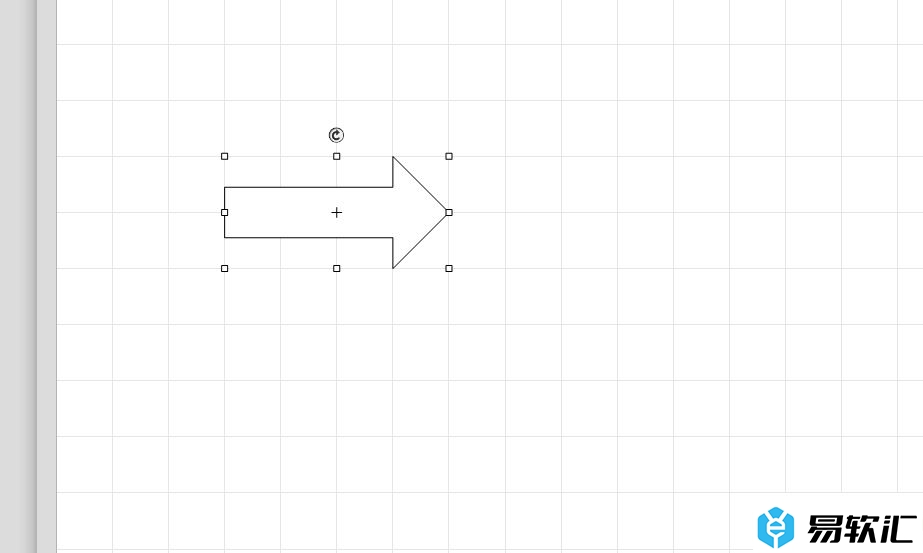
2.接着在页面上方的菜单栏中点击菜单选项,将会弹出下拉选项卡,用户选择文件选项
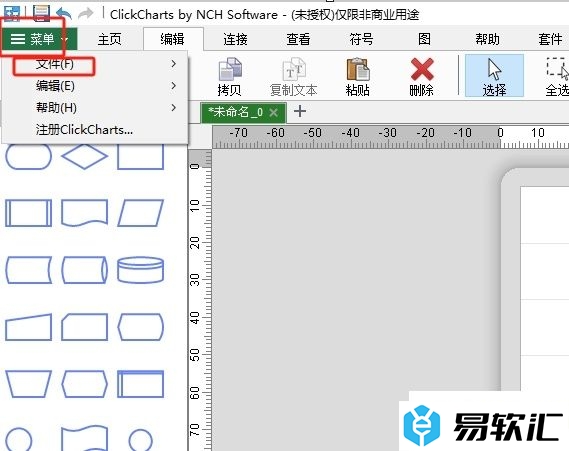
3.这时会在页面右侧拓展出相关的选项卡,用户选择其中的导出图像选项
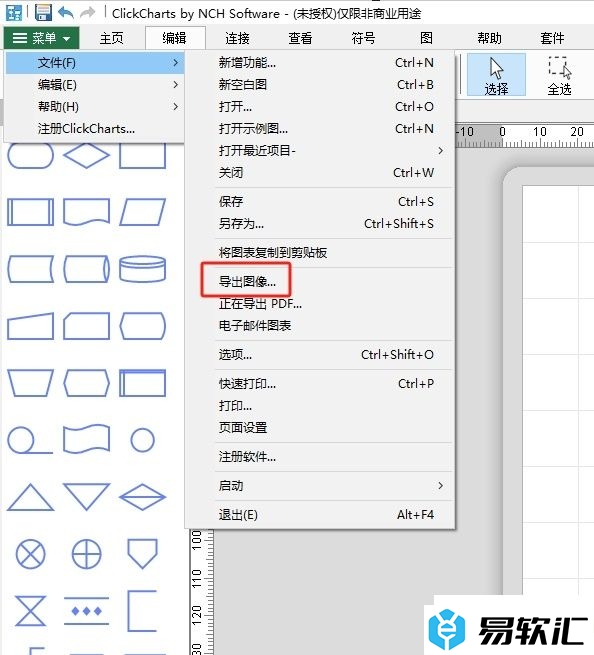
4.在打开的另存为窗口中,用户按需设置好保存路径后,按下底部的保存按钮
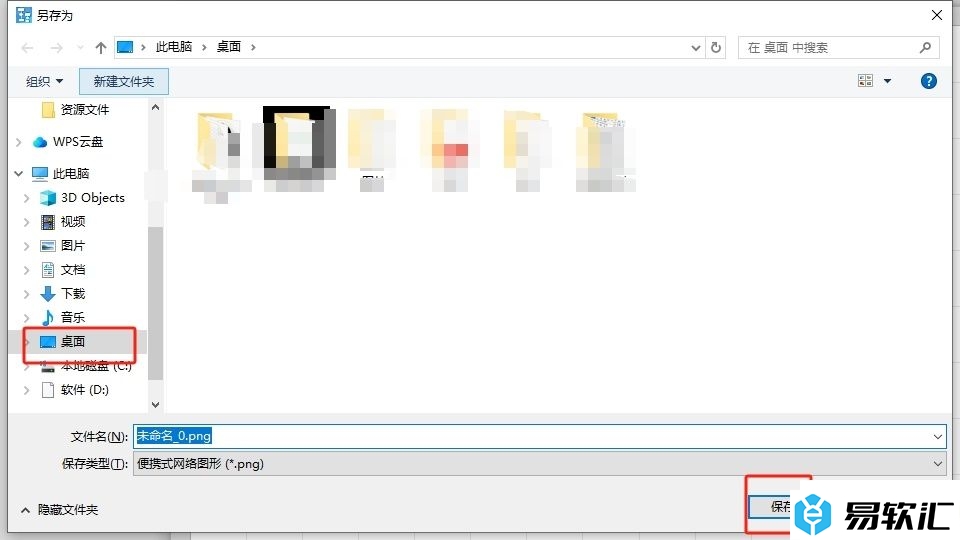
5.进入到导出图像窗口中,用户按需设置好分辨率、边距和背景板块后,按下底部的导出按钮
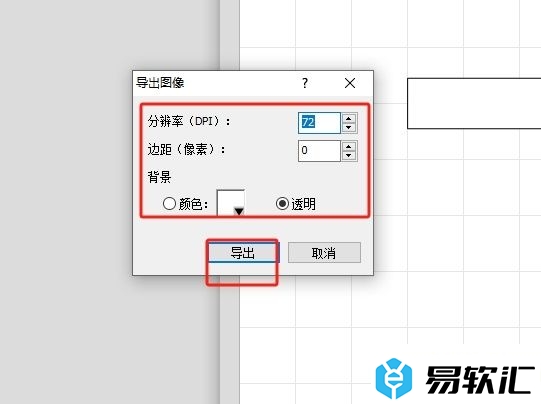
6.完成上述操作后,用户来到电脑桌面上,就可以看到成功导出的图像了,效果如图所示
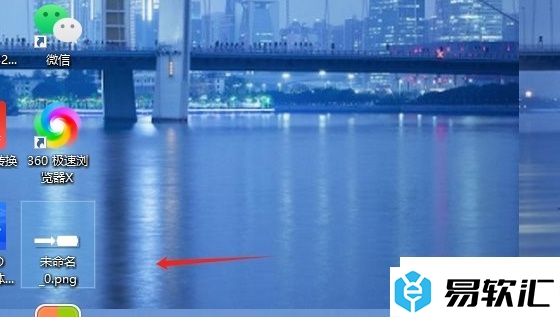
以上就是小编对用户提出问题整理出来的方法步骤,用户从中知道了大致的操作过程为点击菜单-文件-导出图像-选择保存路径-保存这几步,方法简单易懂,因此感兴趣的用户可以跟着小编的教程操作试试看。






